Webhotellit
Hakemistojen suojaaminen salasanalla
Hakemistojen suojaaminen salasanalla
- Kirjaudu sisään hallintapaneeliin (katso sisäänkirjautumisohje) .
Tietyn hakemiston suojaaminen salasanalla
- Jos asiakkuuteesi kuuluu useampia saman pääkäyttäjätunnuksen alaisuudessa olevia webhotelleja, valitse ensin ’Verkkosivut ja toimialueet’ -välilehdeltä se ensisijainen verkkotunnus, jonka FTP-tunnuksen salasanan haluat vaihtaa.
- Tämän jälkeen klikkaa: ’Verkkosivustot ja toimialueet’ → ’Salasanasuojatut hakemistot’

- Suojattavan hakemiston nimeksi syötetään ’httpdocs’ -kotisivukansion sisällä sijaitseva suojattava hakemisto (esimerkiksi ’salaista’). Jos hakemistoa ei ole, hallintapaneeli luo sellaisen.
- Jos jätät oletusarvoisen kauttaviivan (/) kansion nimeksi, suojaa hallintapaneeli tällöin kotisivuhakemiston ’httpdocs’ ja tällöin käyttäjät eivät pääse verkkosivuillesi ilman käyttäjätunnusta ja salasanaa. Ominaisuus on näppärä, jos haluat esimerkiksi estää verkkosivuillesi pääsyn ennen niiden valmistumista tai haluat antaa pääsyoikeuden ainoastaan tietyille käyttäjille.
- Syötä haluamasi otsikkoteksti, jota käytetään salasanakehotteessa. Otsikkoteksti voi olla esimerkiksi kansion sisältöä kuvaava, esim. ’Suojatut tiedostot’. Klikkaa tämän jälkeen ’Ok’ -painiketta.
Käyttäjien lisääminen salasanasuojattuun hakemistoon
- Luotuasi uuden salasanasuojatun hakemiston, voit luoda hakemistoon haluamasi määrän käyttäjätunnuksia klikkaamalla ’Lisää käyttäjä’ -painiketta.

- Jos et luo yhtään käyttäjää, kenelläkään ei ole pääsyä kyseiseen hakemistoon.
- Tarvittaessa voit vaihtaa käyttäjän salasanaa klikkaamalla avaimen kuvaketta ja syöttämällä uuden salasanan.
- Paina tallentaa painiketta.

Käyttäjien poistaminen
- Voit poistaa haluamasi käyttäjän klikkaamalla: ’Verkkosivustot ja toimialueet’ → ’Toimialueesi’ → ’Salasanasuojatut hakemistot’ → valitse hakemisto josta haluat käyttäjän poistaa → Valitse haluamasi käyttäjä → ’poista’, varmista poistaminen klikkaamalla ’Kyllä, poista’.

Salasanasuojauksen poistaminen hakemistosta
- Voit poistaa kansion salasanasuojauksen klikkaamalla: ’Verkkosivustot ja toimialueet’ -> ’Salasanasuojatut hakemistot’ -> valitse poistettava hakemisto ja paina ’poista suojaus’.
- Varmista poistaminen klikkaamalla ’Kyllä, poista’.

- Hallintapaneeli ei poista itse kansiota tai sen sisältöä, ainoastaan salasanasuojauksen kansiosta.
- Jos haluat poistaa myös suojatun kansion ja/tai sen sisällön, voit tehdä tämän joko FTP-yhteyden avulla tai hallintapaneelin tiedostojen siirrossa: ’Verkkosivut ja toimialueet’ -> ’Tiedostot’ ja valitsemalla ’httpdocs’ hakemiston. Poista klikkaamalla ’Poista’. Vahvista poisto ja paina ’Kyllä, poista’.
Webhotellin hallintapaneelin perustoimintoja
- Kirjautuminen hallintapaneeliin
- Hallinnoitavan domainin valitseminen ja hallintapaneelin etusivu
- Käyttäjät (Users)
- Kotisivut ja verkkotunnukset (Websites Domains)
- Sähköpostitilit (Mail) (Hallintapaneeli)
- Sovellukset (Applications)
- Tilastot (Statistics)
- Tilinhallinta (Account) (Hallintapaneeli)
- Salasanojen vaihtaminen (Hallintapaneeli)
- Uloskirjautuminen (Hallintapaneeli)
Webhotellin hallintapaneelin muita toimintoja
- Kotisivujen siirtäminen palvelimelle
- Kotisivusi kävijätilastot
- Tietokannan luominen ja poistaminen
- Hakemistojen suojaaminen salasanalla
- Muutosten tekeminen DNS-asetuksiin
- FTP-tunnuksen muokkaaminen
